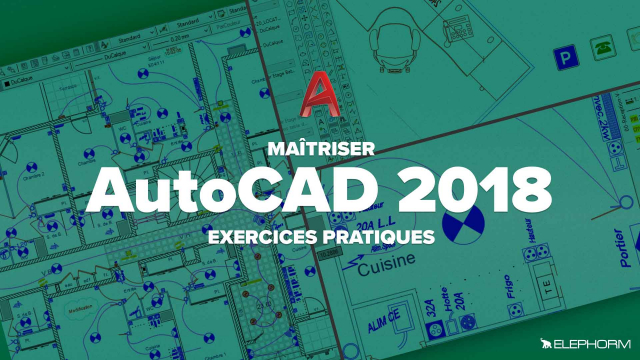Création de Macros dans AutoCAD
Apprends à créer des macros personnalisées dans AutoCAD pour augmenter ta productivité.
'Paramétrer l''espace de travail'
Concevoir et Paramétrer un dessin GABARIT






Organisation, Méthode
'Prise en compte des fichiers d''exploitation (fichiers CLIENTS, Services Techniques)'
AUTOMATISER les commandes de nettoyage des fichiers
Les Références Externes
Mise en page du PROJET





Création, Edition, Modification des objets
'Création et Gestion d''une Bibliothèque (les BLOCS)'
'Création d''un Quantitatif'
Quantitatifs et Métrés via EXCEL
Transmettre un dessin contenant des XREFS
Personnaliser, Optimiser AutoCAD
Le langage DIESEL
Les SCRIPTS
Exercices PRATIQUES




















Détails de la leçon
Description de la leçon
Cette leçon détaille le processus de création de macros dans AutoCAD. Nous aborderons la modification et la personnalisation des commandes, ainsi que la création d'icônes et l'utilisation de la palette d'outils. L'objectif est de te permettre de configurer AutoCAD pour qu'il réponde mieux à tes besoins spécifiques en automatisant certaines tâches répétitives.
Nous commencerons par définir la longueur totale d'une ligne en utilisant les commandes internationales, puis nous examinerons comment intégrer ces macros dans des icônes personnalisées. Nous verrons également comment rajouter des pauses dans les macros pour permettre les sélections d'options et d'objets. Enfin, nous explorerons l'utilisation avancée des palettes d'outils pour optimiser davantage ton flux de travail.
Cette vidéo est idéale pour les utilisateurs d'AutoCAD souhaitant approfondir leurs compétences en personnalisation de logiciel.
Objectifs de cette leçon
Les objectifs de cette vidéo sont d'enseigner comment :
- Créer et personnaliser des macros dans AutoCAD
- Intégrer ces macros dans des icônes personnalisées
- Utiliser et optimiser la palette d'outils pour un flux de travail plus efficace
Prérequis pour cette leçon
Pour suivre cette vidéo, il est recommandé d'avoir une connaissance de base d'AutoCAD ainsi que des notions en personnalisation des commandes.
Métiers concernés
La maîtrise de ces techniques est particulièrement utile pour les architectes, les ingénieurs civils, les techniciens en dessin et les professionnels de la conception assistée par ordinateur.
Alternatives et ressources
En alternative à AutoCAD, tu pourrais envisager l'utilisation de logiciels comme BricsCAD, DraftSight, ou des langages de script comme AutoLISP pour l'automatisation des tâches.
Questions & Réponses